【云服务器部署】---linux下安装mysql
有关如何阿里云ECS建网站,推荐一片文章,我是是通过这篇文章安装tomcat和jdk的
注意:阿里云服务器默认是没有开8080端口的,所以你要先去开启控制台开启8080端口,才能访问tomcat
这篇文章讲如何安装Mysql数据库。
一、下载Mysql数据库
下载地址:http://dev.mysql.com/downloads/mysql/5.6.html#downloads
下载版本:我这里选择(mysql-5.6.40-linux-glibc2.12-i686.tar.gz)
也可以直接复制32位的下载地址,通过命令下载:wget http://dev.mysql.com/get/Downloads/MySQL-5.6/mysql-5.6.40-linux-glibc2.12-i686.tar.gz
我用的是linux通用版,我的是32位的,所以通过 wget 下载32位

已经安装到了云服务器
二、卸载老版本MySQL
这步主要是防止之前已近安装了,会影响现在安装
查找并删除mysql有关的文件
find / -name mysql rm -rf //上边查找到的路径,多个路径用空格隔开 //或者下边一条命令即可 find / -name mysql|xargs rm -rf
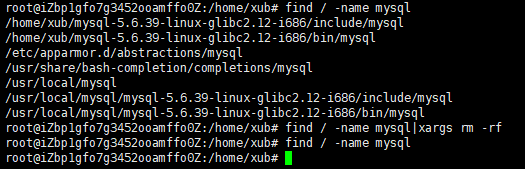
三、在安装包存放目录下执行命令解压文件
tar -zxvf mysql-5.6.40-linux-glibc2.12-i686.tar.gz
![]()
我们也可以进行重命名
mv mysql-5.6.40-linux-glibc2.12-i686 mysql
![]()
然后复制到/usr/local/mysql目录下,没有会自动创建目录
cp -r mysql /usr/local/mysql
移除在xub目录下的压缩包和解压文件
rm -r mysql rm -r mysql-5.6.40-linux-glibc2.12-i686.tar.gz
四、添加mysql用户组和mysql用户
先检查是否有mysql用户组和mysql用户
groups mysql
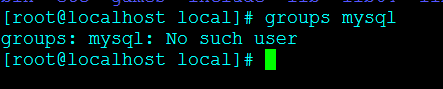
如果没有添加:
groupadd mysql useradd -r -g mysql mysql

添加成功!
5、进入mysql目录更改权限
cd mysql/ chown -R mysql:mysql ./
6、执行安装脚本
./scripts/mysql_install_db --user=mysql
安装完之后修改当前目录拥有者为root用户,修改data目录拥有者为mysql
chown -R root:root ./ chown -R mysql:mysql data
7、启动mysql
./support-files/mysql.server start

如果MySQL启动报错,则可能是已经存在MySQL进程,杀掉即可
ps aux|grep mysql kill -9 上边的进程号 #或者下边一条命令即可杀掉所有MySQL进程 ps aux|grep mysql|awk '{print $2}'|xargs kill -9
8、修改密码
上一步安装脚本执行输出的日志中告诉我们如何更改密码了
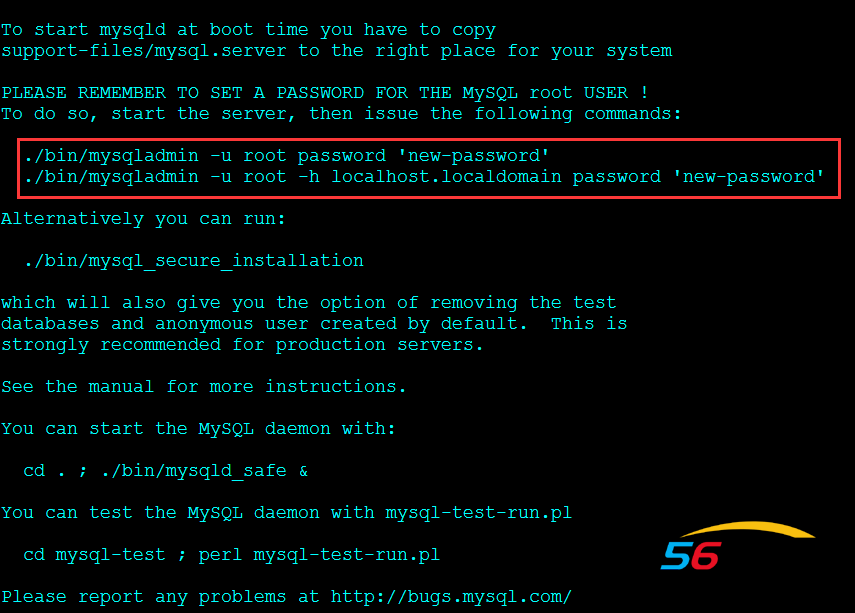
这个地方,我有个很神奇的地方,就是我执行下面这个语句会报错:
./bin/mysqladmin -u root -h localhost.localdomain password 'root'
报错语句:
报错:./bin/mysqladmin: connect to server at 'localhost.localdomain' failed error: 'Unknown MySQL server host 'localhost.localdomain' (0)' Check that mysqld is running on localhost.localdomain and that the port is 3306. You can check this by doing 'telnet localhost.localdomain 3306'
而我执行下面语句就成功了,反正成功了哈哈。
./bin/mysqladmin -u root password 'root'
密码更改后即可登录MySQL
./bin/mysql -h127.0.0.1 -uroot -proot
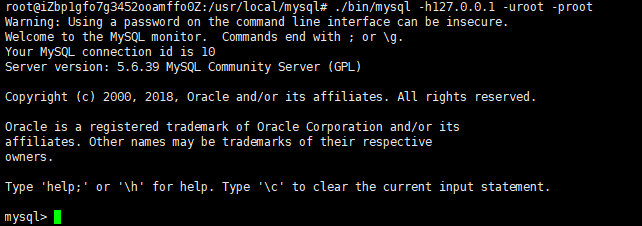
登录之后将其他用户的密码也可改为root
update mysql.user set password=password('root') where user='root'; flush privileges;

9.、增加远程登录权限
上一步即可本地登录,但远程登录会报错
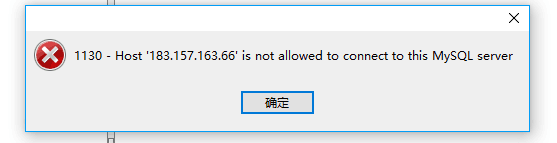
为解决这一问题,需要本地登陆MySQL后执行如下命令
grant all privileges on *.* to root@'%' identified by 'root'; flush privileges;
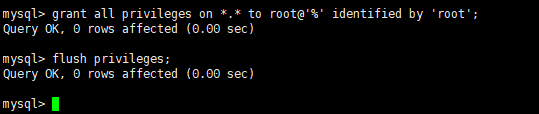
执行之后即可远程登录
注意:这里需要注意的是云服务器默认是没有开3306端口的,所以你要先开启3306端口
参考作者:Linux下安装MySQL 非常感谢!
我和原文作者就一个地方不一样,就是更改密码的时候,它的那条语句我报错,我改成另一种写法后成功,其它都是一样。
想的太多,做的太少,中间的落差就是烦恼,要么去做,要么别想 中尉【9】
- 海报
 456主机测评
456主机测评










